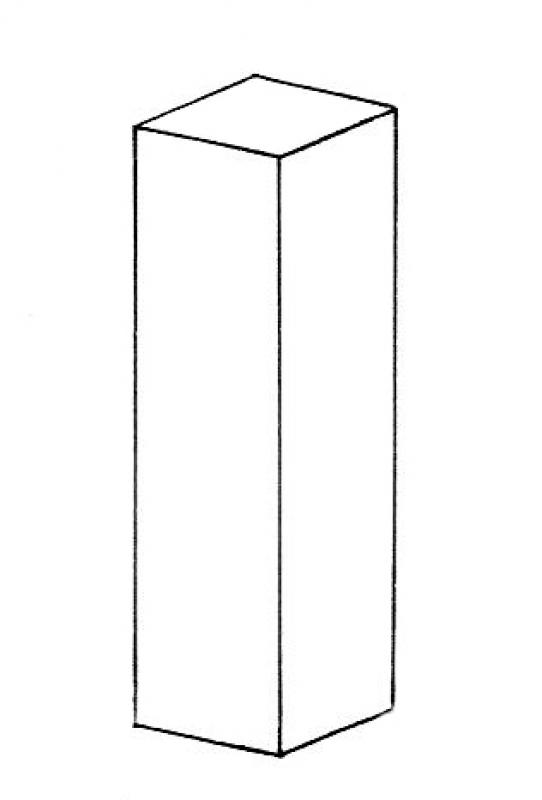Tragwerksstützen sind meist vertikale, tragende Bauteile, die Lasten hauptsächlich entlang ihrer Längsachse aufnehmen und weiterleiten. Sie sind Teil der Primärstruktur eines Gebäudes. Je nach Konstruktionsart und Baustoff werden sehr unterschiedliche Stützenarten verwendet, vor allem im Holzbau werden oft mehrere Einzelstützen in Paketen zusammengefasst.
Wie alle tragenden Teile eines Gebäudes bilden Tragwerksstützen eine Schnittstelle zwischen Architektur und Tragwerksplanung. Sofern eine modellbasierte Datenübergabe an eine statsiche Berechnungs-Software vorgesehen ist, kann es vorkommen, dass bei der Modellierung besondere Modellier-Methoden für die jeweilige Software-Konstellation anzuwenden sind. Häufig stellt sich dabei die Frage, ab welchem Länge/Breite-Verhältnis es sich bei dem Bauteil noch um eine Stütze handelt bzw. ob bereits eine Wand zu modellieren ist. Dieser Sachverhalt sollte zu Projektbeginn zwischen Architektur und Tragwerksplanung geklärt und dann im ganzen Projekt konsistent zur Anwendung gebracht werden.
In dieser Phase werden als Mindestanforderung die Hauptstützen des statischen Systems ('Primärkonstruktion') erstmals modelliert. Es müssen noch nicht zwangsläufig Materialien (Baustoffe) definiert werden.
Tragwerksstützen zählen in Revit zur gleichnamigen Kategorie und werden mit dem Befehl >Architektur >Stütze >Tragwerksstütze oder auch mit >Ingenieurbau >Stütze erstellt. Da sie nicht zur Palette der Systemfamilien sonder zu den sogenannten externen (='ladbaren') Familien gehören, müssen sie je nach Bedarf aus dem Revit-Content geladen werden:
Idente Befehle für Tragwerksstützen:
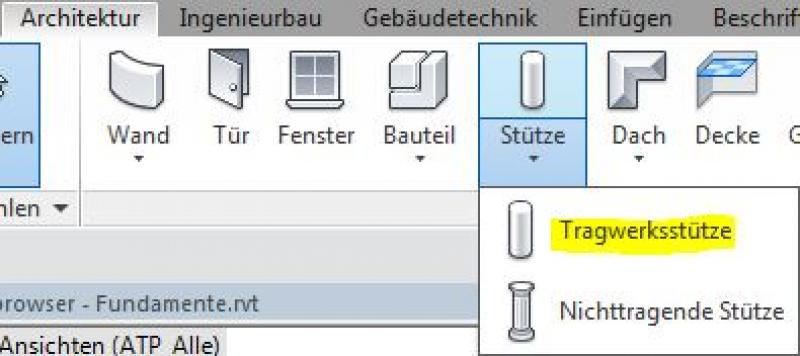 oder:
oder: 
Positionierung von Tragwerksstützen in einem Raster:
In der Regel können Tragwerksstützen beim Platzieren ausgerichtet werden, indem eine Rasterlinie oder eine Wand ausgewählt wird. Zudem gibt es mit dem Befehl >In Raster die Möglichkeit, Stützen automatisch auf alle Rasterschnittpunkte im Projekt zu platzieren:
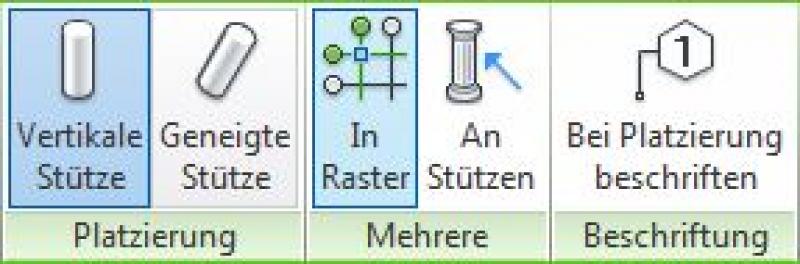
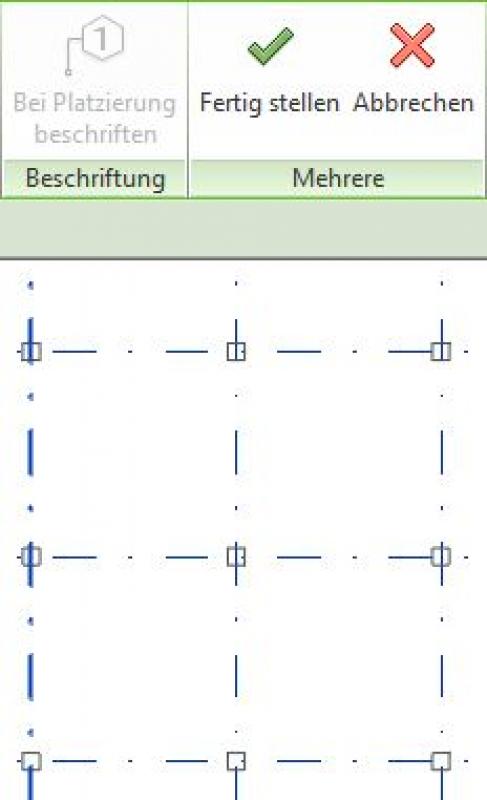
Geneigte Tragwerksstützen:
Tragwerksstützen können vertikal oder geneigt erstellt werden. Die entsprechenden Befehle sind beim Platzieren der Stütze in der Multifunktionsleiste zu finden:

Bei geneigten Stützen wird der Punkt für das obere und untere Ende im Grundriss separat angegeben und die Neigung der stirnseitigen Endflächen über die Parameter Basisschnitt – Stil und Oberer Schnitt – Stil eingestellt. Drei Optionen stehen diesbezüglich zur Verfügung:
- Horizontal (für horizontale Stützenenden: siehe Beispiel-Bild)
- Lotrecht (Stützenenden orthogonal zu Stützen-Achse)
- vertikal (für vertikale Stützenenden)
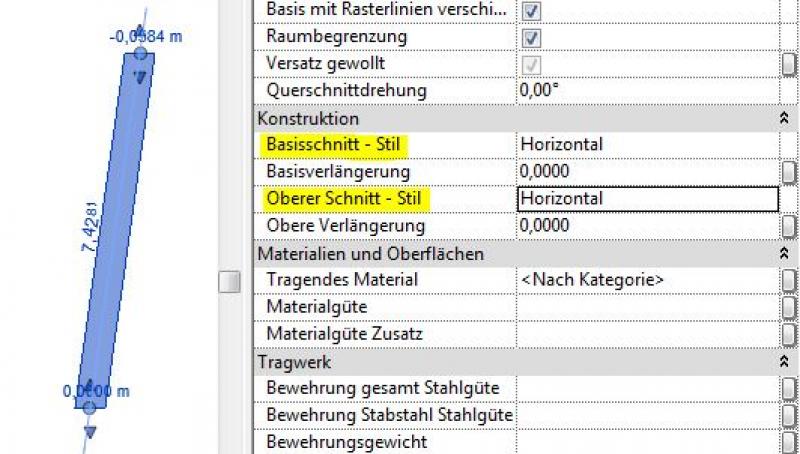
Schräge Stützen-Enden:
Mit folgenden Maßnahmen können Stützen-Enden schräg abgeschnitten werden:
- eine Referenzebene erstellen, die die Schnittebene repräsentiert (wird üblicherweise in einem Schnitt durchgeführt; siehe Bild weiter unten)
- mit dem Befehl >Ändern >Schnitt >Geometrie ausschneiden die Stütze an der Referenzebene 'abscheiden' (zuerst die Stütze wählen, dann die Referenzebene)
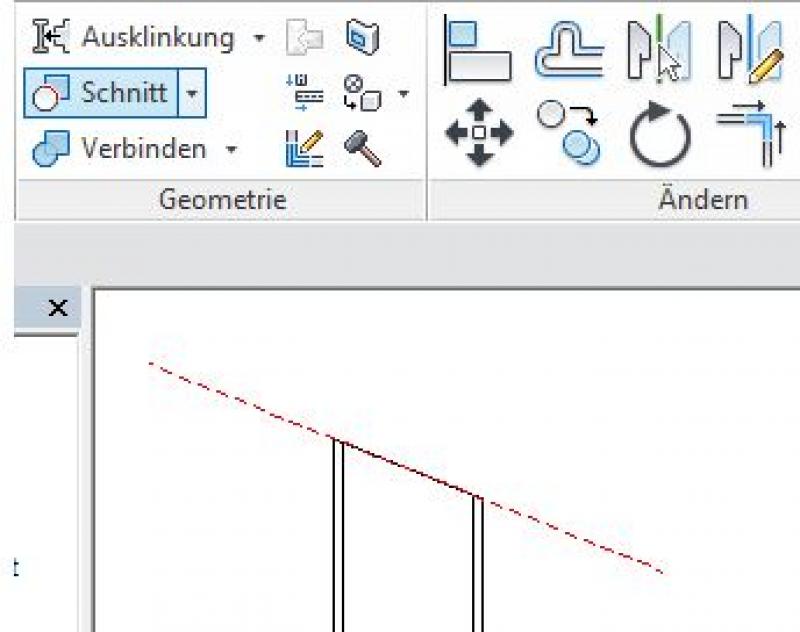
Wichtige Zusatzbemerkung zu schräg abgeschnittene Stützen-Enden:
Eine Tragwerksstütze sollte nicht mit dem Befehl >Architektur >Öffnung >Nach Fläche abgeschnitten werden, weil es infolge dessen zu einer Warnung kommt, die zwar ignoriert werden kann, aber in der Projekt-Datei mit abgespeichert wird. Das kann im Projekt-Fortschritt einerseits dazu führen, dass sich bei hoher Warnungs-Anzahl die Modell-Performance erheblich verschlechtert und andererseits, dass ein für externe Planer oder Bauherrn notwendiger IFC-Export nicht mehr möglich ist.
Demnach ist diese Vorgehensweise zu vermeiden:
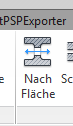
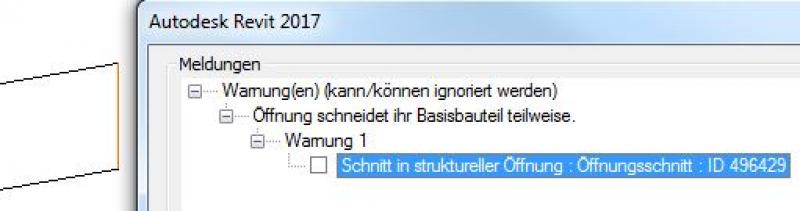
Zusätzliche Stützen-Querschnitte:
Wird ein weiterer Stützenquerschnitt benötigt, der in der Familie noch nicht enthalten ist, sollte ein neuer Typ mit dem Befehl >Typ bearbeiten und >Duplizieren erzeugt werden:
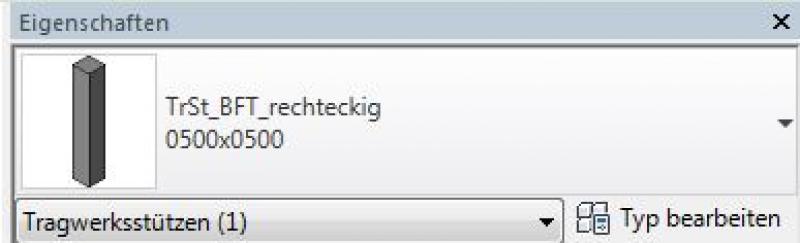
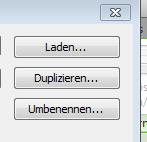
Bei Veränderung der Stützen-Abmessungen sind die maßgeblichen Querschnitts-Parameter h und b anzupassen:

Neue Stützen-Familien:
Neue Stützen-Familien können mit der Familien-Vorlage >M_Tragwerksstütze erstellt werden.
Folgende besondere Modellier-Umstände sind bei Tragwerksstützen zusätzlich zu beachten:
- Tragwerksstützen werden generell tragend modelliert (die Tragwerk-Funktionen werden mit Befehls-Ausführung automatisch aktiviert)
- Tragwerksstützen sind in dieser Phase auch mehrgeschossig zulässig.
Übersicht
Für die grundsätzliche Verwendung des Stützen-Werkzeuges verweisen wir auf die Basisdokumentation von Graphisoft im Help-Center.
Als Grundlage dieser Dokumentation wurde die offizielle Vorlagendatei 01 ARCHICAD 25 Vorlage.tpl der ARCHICAD 25 AUT Version verwendet.
Bauelemente, die als Stützen definiert und statisch notwendig, jedoch nicht raumbildend sind – werden als Sekundäre Bauelemente definiert.
Info: Sonder-Einstellungen (individuelle Grafik, Raumflächen-Auswirkung) innerhalb der Stützen-Grundeinstellung sind zu vermeiden, um anderen/folgenden Projektbearbeitern eine nachvollziehbare Struktur zu übergeben die Fehlerquellen vermeidet.
Das Stützen-Werkzeug ist ein komplexes Modellierungswerkzeug. Man kann detaillierte Modellgeometrie mit der Hilfe von der segmentierten Struktur der Stütze erzeugen. Variieren Sie die unterschiedlichen Profile innerhalb eines Stützen-Elements, um sich wertvolle Zeit zu sparen
Geometrie und Positionierung
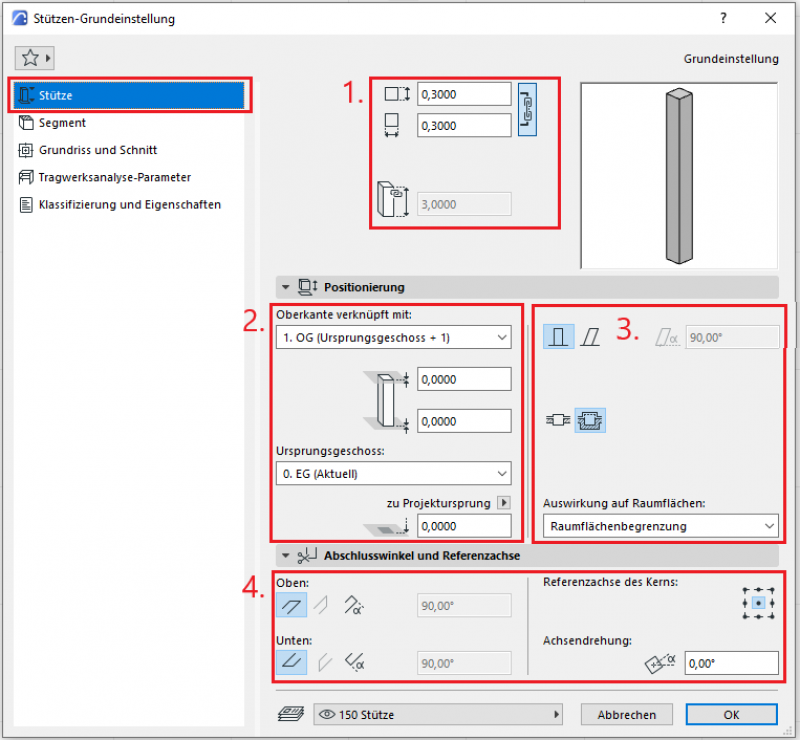
Die 1. Grundeinstellung betrifft die Maße der Stütze, falls diese aus einem Segment besteht. Die Eingabefelder sind inaktiv, wenn die Stütze aus mehreren Segmenten mit unterschiedlichen Maßen gebildet ist.
Die 2. Grundeinstellung definiert die Tragstruktur und Abmessungen einer Stütze:
- Rechteckig – Maße und Material wird gewählt
- Rund - Maße und Material wird gewählt
- Komplexes Profil
Des Weiteren kann bei der 3. Grundeinstellung eine Bekleidung für die Stütze eingestellt werden sowie ob die Stütze geneigt ist. Für Stützen muss immer die Raumflächen-Begrenzung aktiviert sein. Wird eine andere Auswirkung auf Raumflächen gewählt, muss dies vermerkt werden (z.B. textlicher Vermerk in der ID) – dies macht den nächsten Projektbearbeiter darauf aufmerksam, dass hier eine Abweichung von der normalen Raumflächenberechnung auftritt – Fehler in der Flächenauswertung werden so vermieden.
Die 4. Grundeinstellung ist die Wahl des Ankerpunkts des Kerns.
Menüpunkt: Segment
In diesem Menüpunkt können Sie die wichtigsten Einstellungen der Geometrie auf dem Niveau der Segmente angeben. Hier können Sie entscheiden ob der Stütze einfach oder segmentierte sein soll.
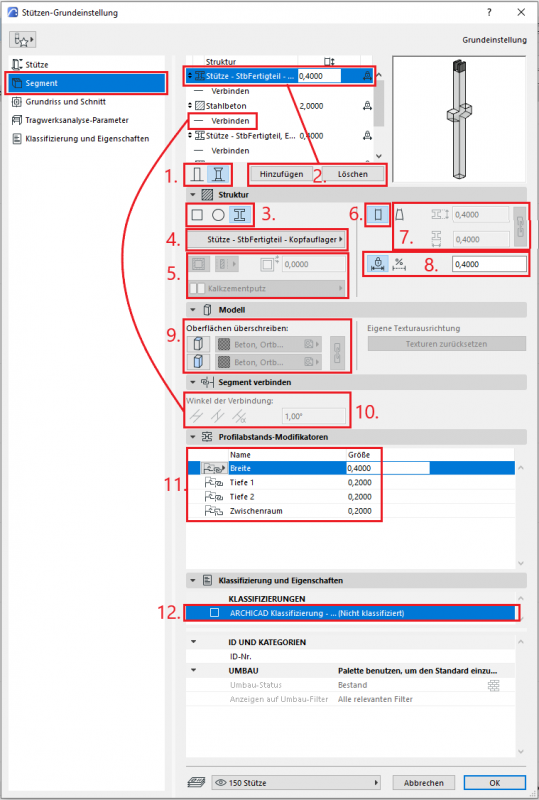
- Wählen Sie das linkere Symbol aus, wenn Sie eine einfache Stütze nutzen möchten. Das Rechte wird eine segmentierte Stütze ermöglichen.
- Sie können mit dem Knopf „Hinzufügen“ weitere Segmente erstellen. Drücken Sie „Löschen“, wenn Sie diese nicht mehr benötigen.
- Bestimmen Sie den Querschnitt des ausgewählten Segments. Die drei Optionen sind „Rechtecke“, „Kreis“, „Profil“.
- In diesem Popup-Menü kann der Baustoff des Segmentes ausgewählt werden. Wenn Sie im Punkt 3 das „Profil“ genommen haben, können Sie ein Profil statt dem Baustoff wählen.
- Wenn der Querschnitt im Punkt 3 auf „Rechtecke“ oder auf „Kreis“ eingestellt ist, werden diese Kontrollbuttons aktiviert. Man kann eine Ummantelung für die Stütze festlegen und weitere dazugehörige Parameter, wie Funktion, Stärke und Baustoff befüllen.
- Ein Segment hat zwei Profile an beiden Enden. Wenn man dieses Symbol aktiviert, werden die Profile ident.
- Wenn Sie dieses Ikon wählen, können Sie die Maße der zwei Profile unterschiedlich eingeben.
- Diese Einstellungen regeln die Länge des Segmentes. Entweder gibt man einen Wert ein, welcher fix bleibt oder wählt die flexible Länge-Option aus, damit das Segment die Änderung der Gesamtlänge der Stütze verfolgt.
- Im Bereich Modell können Oberflächen manuell/individuell überschrieben werden, aber um eine nachvollziehbare Darstellung zu gewährleisten, sollten für spezielle/temporäre Fälle die Option der Grafischen Überschreibungsstile verwendet werden.
- Wenn man ein Verbindungs-Element in der Segmentliste auswählt, wird die Bearbeitung der Winkel der Verbindung möglich.
- Der Reiter „Profilabstand-Modifikatoren“ ist zu verwenden, wenn der Querschnitt des Segmentes auf „Profil“ eingestellt ist und ein solches Profil ausgewählt wird, welches mindestens einen Modifikator besitzt.
- In dem letzten Reiter kann man die einzelnen Segmente klassifizieren und deren Eigenschaften festlegen. Die Struktur der Klassifizierungssysteme der Stütze ist hierarchisch, die Stütze ist übergeordnet und die Segmente sind untergeordnet.
Grundriss und Schnitt
Modelldaten können auch über Projektionen in Grundrissen/Ansichten/Schnitten dargestellt werden – die folgende Beschreibung erläutert die dabei möglichen Optionen.
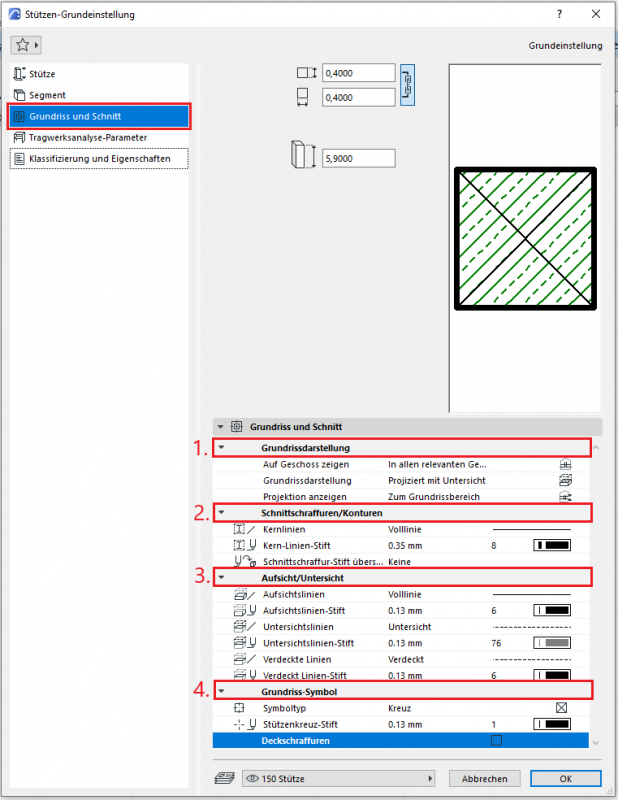
Im Bereich Grundriss und Schnitt ist unter 1. die normale Einstellung für die Grundrissdarstellung, dass die Stütze Nur im Ursprungsgeschoss und Projiziert mit Untersicht dargestellt wird. Die Projektion sollte immer zum Grundrissbereich eingestellt werden, um auf Veränderungen der normalen Grundriss-Schnittebene in einzelnen Ausschnitt-Sets reagieren zu können.
Schnittschraffuren und Konturen unter Punkt 2. sollten nicht in individuelle Stützeneinstellungen überschrieben werden – dies sollte immer zentral im Profil übergreifend für alle Bauelemente eingestellt werden, oder es wird für spezielle/temporäre Darstellungsänderungen die Option der Grafischen Überschreibungsstile verwendet.
Die Einstellung 3. für die Untersichtslinie ist mit der eigenen Linie Untersicht definiert, um für alle Untersichten die gleiche Darstellung gewährleisten zu können.
Des Weiteren kann unter 4. noch das Grundriss-Symbol ausgewählt werden.
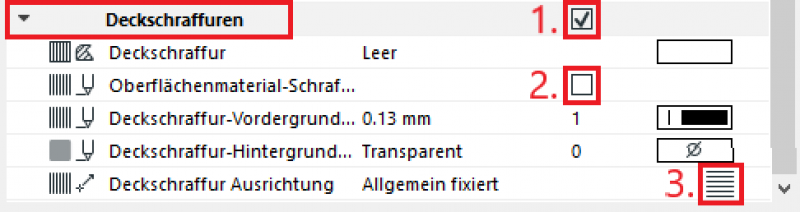
- Wenn Sie eine Deckschraffur für die Stütze festlegen möchten, aktivieren Sie das Kästchen rechts, um die Einstellungen der Schraffur bearbeiten zu können. Wählen Sie eine aus dem Katalog aus…
- oder verwenden Sie die Schraffur des Oberflächenmaterials.
- Sie können die Ausrichtung der Deckschraffur ebenso definieren, dazu drücken Sie das Symbol rechts in der Reihe.
Menüpunkt: Tragwerksanalyse-Parameter
Das Unterzeug-Werkzeug ist eines der Modellelemente, welche im Tragwerksanalyse-Modell repräsentiert werden können. Voraussetzung ist, dass die Stütze als tragendes Element festgelegt wurde. In dem Artikel: Modellaufbereitung für die Tragwerksplanung in ArchiCAD finden Sie weitere Informationen zum Tragwerksanalyse-Modell.
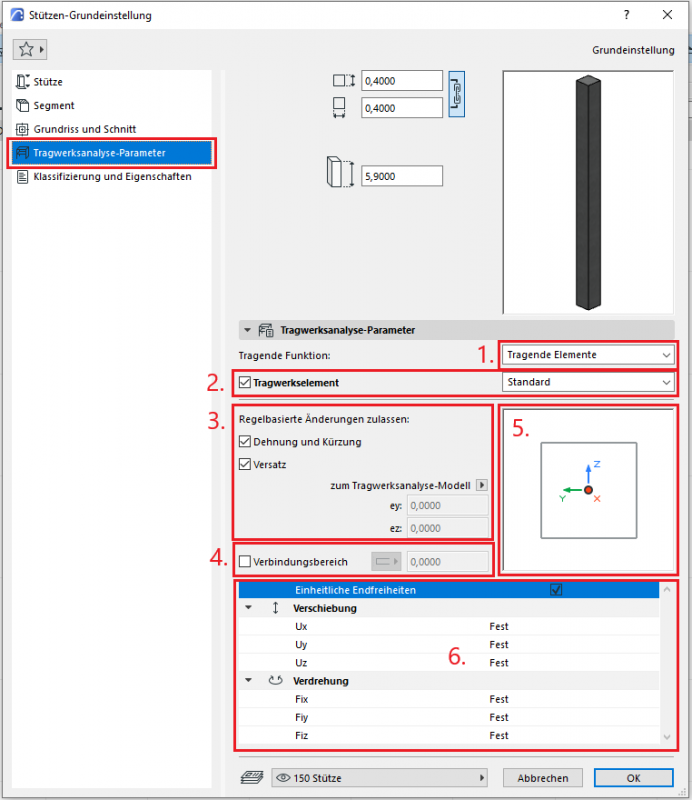
- Man kann die tragende Funktion der Stütze bestimmen
- Als zusätzliche Option kann man mit dem Kästchen festlegen, ob die Stütze als Tragwerkselement fungieren soll oder nicht. Im Dropdown-Menü kann man die Art der Tragwerksanalyse-Einheit auswählen.
- Die Tragwerksanalyse-Einheit unterscheidet sich von dem physischen Modellelement. Man kann die Anpassungen der Einheit manuell durchführen oder es gelten die automatisch, regelbasierten Änderungen.
- Man kann den Verbindungsbereich ebenso manuell angeben, wenn das Kontrollkästchen aktiviert ist.
- Sie können im Vorschaufenster die Lage der Tragwerksanalyse-Einheit manuell ändern, wenn die Kästchen im Punkt 3 deaktiviert sind.
- Die Endfreiheiten kann man in diesem Teilbereich eingeben.
Menüpunkt: Klassifizierung und Eigenschaften
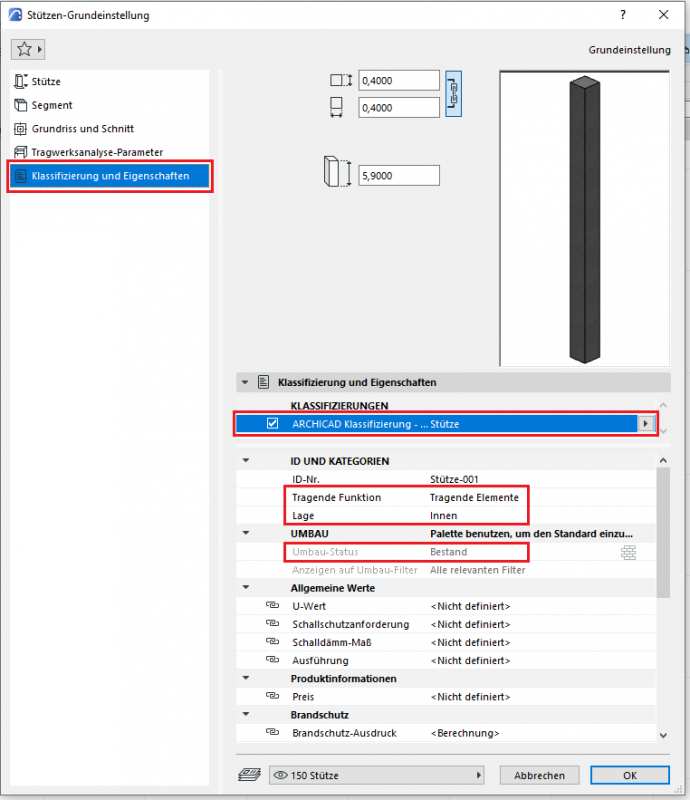
Die Element-Klassifizierung ist die erste Definition im Bereich Klassifizierung und Eigenschaften – s.a. Klassifizierung. Durch die Wahl der Klassifizierung auf Stütze werden auch nur die Merkmale im unteren Feldbereich angezeigt, die für diese Klassifizierung laut ifc Sachmerkmale und laut dem Eigenschaften-Manager zur Verfügung stehen.
Die 3 Merkmale die auch eine weitere Funktion innerhalb von ArchiCAD erfüllen sind
Tragende Funktion, Lage und Umbau Status – diese haben eine Auswirkung auf entweder die Strukturdarstellungs-Methode, die Hüllenfunktion (in weiteren Programmen), oder den Umbaufilter. Alle weiteren Merkmale sind individuell zu wählen, bzw. in Abstimmung mit den Organisationsvorgaben des Projektes zu treffen (bspw. Projekthandbuch oder Organisationshandbuch).
In dieser Phase wird von Seiten der Tragwerksplanung eine Aussage über die Tragfähigkeit der Tragwerksstützen getroffen und darauf basierend ein Material (Baustoff) zugeordnet.

Material-Zuordnung:
Eine Material-Zuweisung erfolgt bei den Tragwerksstützen in 2 Schritten:- Material-Zuordnung für die Statische Berechnung: Erfolgt über die Auswahl des Familien-Parameters >Material für Modellverhalten in der Familie (hier am Beispiel einer Fertigbeton-Stütze):
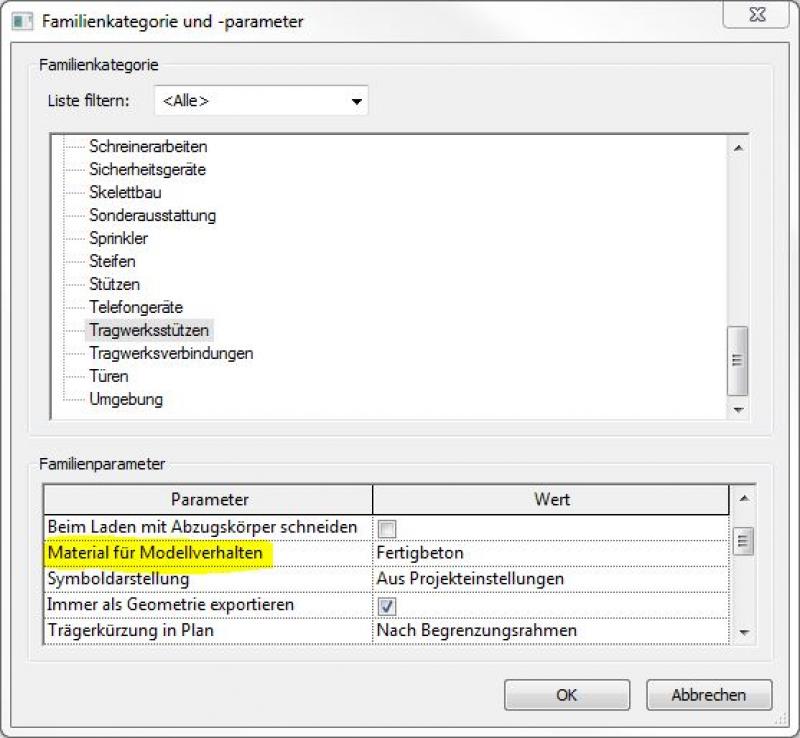
- Material-Zuordnung für die grafische Darstellung: Erfolgt über die Auswahl im Exemplarparameter >Tragendes Material im Projekt (hier am Beispiel einer Stahlbeton-Stütze):

Die grundsätzliche Modellierung einer Stütze in ARCHICAD unterscheidet sich nicht in den verschiedenen Planungsphasen.
Die für diese Phase neu hinzukommenden Merkmale und Parameter sind an den entsprechenden Stellen im Einstellungs-Dialog des Bauelementes zu ergänzen.
Die Beschreibung des Einstellungs-Dialoges und die entsprechende Vorgehensweise finden sich in einer früheren Phasenbeschreibung in diesem Artikel.
Die Beschriftung und Kotierung des Bauelementes sollte immer assoziativ erfolgen. Die Beschreibung zur Vorgehensweise in ARCHICAD findet sich in den entsprechenden Artikeln.
In dieser Phase werden Tragwerksstützen um die Informationen der Tragwerksplanung ergänzt.
Tragwerksstützen werden in dieser Phase nur in den Plänen der Tragwerksplanung beschriftet:
- Lastenplan: Lasteinwirkung
- Positionsplan: Position
Beschriftungen für Tragwerksstützen können aus dem Revit-Content bezogen werden.
Neue Beschriftungen können mit der Beschriftungs-Familien-Vorlage >M_Allgemeine Beschriftung angelegt werden. In der neuen Familie sollte die Kategorie über den Befehl >Familienkategorie und -parameter in Tragwerksstützenbeschriftungen geändert werden:
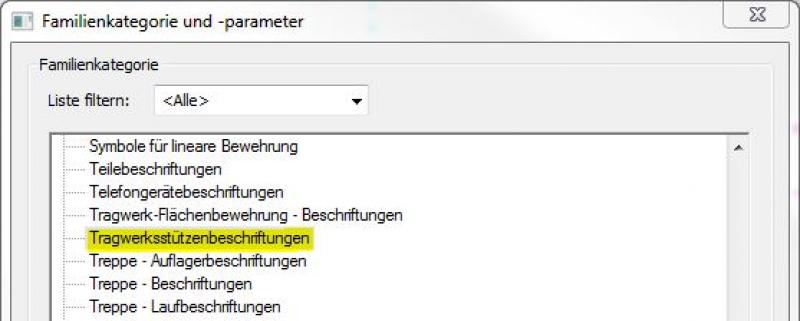
In dieser Phase erfolgt eine geschossweise Aufteilung der Tragwerksstützen, um eine Massen-Auswertung nach Geschossen zu ermöglichen.
Vorgangsweise bei der Aufteilung einer Tragwerksstütze:
- Die Stütze in die Zwischenablage kopieren und an der selben Stelle ausgerichtet einfügen. 2 identische Bauteile befinden sich damit an der selben Position im Modell.


- Die Basisebene (Stützen-Unterkante) und Oberste Ebene (Stützenoberkante) der beiden Tragwerksstützen an die jeweiligen Ebenen in den verschiedenen Gundrissen anpassen. Damit befinden sich die Bauteile zwar grundrisslich noch an der selben Stelle, wurden aber hinsichtlich Höhe aufgeteilt.
Die grundsätzliche Modellierung einer Stütze in ARCHICAD unterscheidet sich nicht in den verschiedenen Planungsphasen.
Die für diese Phase neu hinzukommenden Merkmale und Parameter sind an den entsprechenden Stellen im Einstellungs-Dialog des Bauelementes zu ergänzen.
Die Beschreibung des Einstellungs-Dialoges und die entsprechende Vorgehensweise finden sich in einer früheren Phasenbeschreibung in diesem Artikel.
Es wird empfohlen die Einstellung Komplexes Profil zu wählen.
Für Stützen gilt insbesondere, dass unter Kategorien und Eigenschaften die “Tragende Funktion“ auf “Tragende Elemente“ gestellt wird, und im Komplexen Profil der Baustoff Stahlbeton auf “Kern“ gesetzt wird. Durch diese Einstellung wird unter Verwendung der Strukturdarstellung “Nur der Kern der tragenden Elemente“ die Darstellung der Stütze ohne ihre weiteren Schichten (z.B. Aufdämmung) lt. Profil ermöglicht. Auch die Stützen-Auswertung greift auf diese Informationen zurück, bzw. kann diese (und alle anderen der Stütze zugewiesenen) wiedergeben.
Die Verwendung der Komplexen Profile lässt eine sehr gute zentrale Steuerung der Bauelemente zu: sobald eine Änderung der Abmessungen einer Stütze vorgenommen werden muss, ändern sich alle Stützen, die auf dieses Komplexe Profil zugreifen; die Gefahr, dass einzelne Bauelemente „vergessen“ werden, ist somit ausgeschlossen.
Spätestens in dieser Phase erfolgt eine weitere Differenzierung zwischen den verschiedenen Ausführungsmöglichkeiten von Rohbaubestandteilen. Beispielsweise sind Ortbeton- und Fertigteil-Tragwerksstützen zu unterscheiden.
Hier unterscheiden sich die verschiedenen Länder: In Österreich werden Einreichpläne nach Baustoffen farblich dargestellt: Die Darstellung bezieht sich auf die Stahlbeton-Darstelltung gem. Wiener Bauordnung.
Grundrissdarstellung:
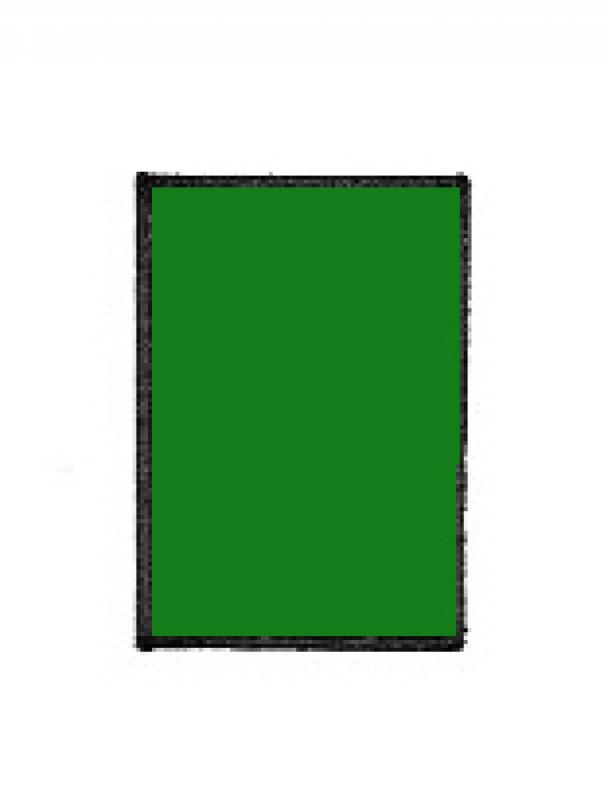
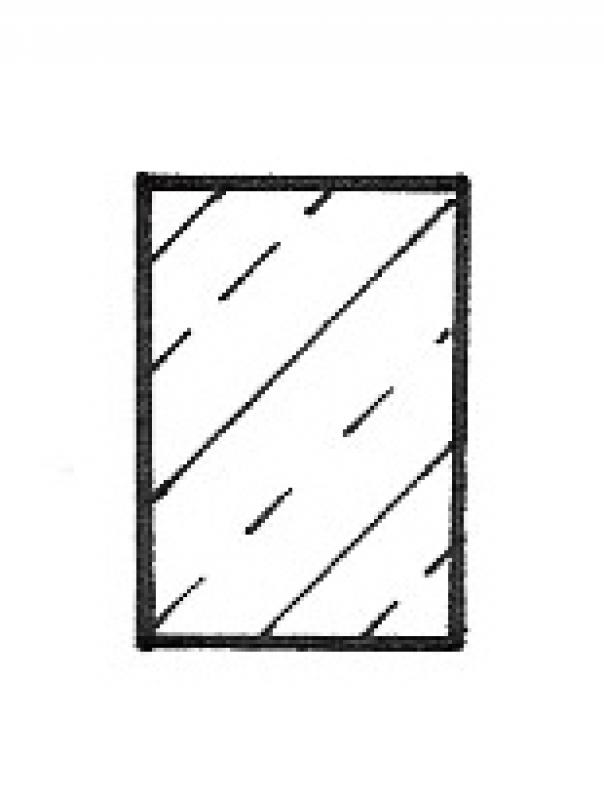
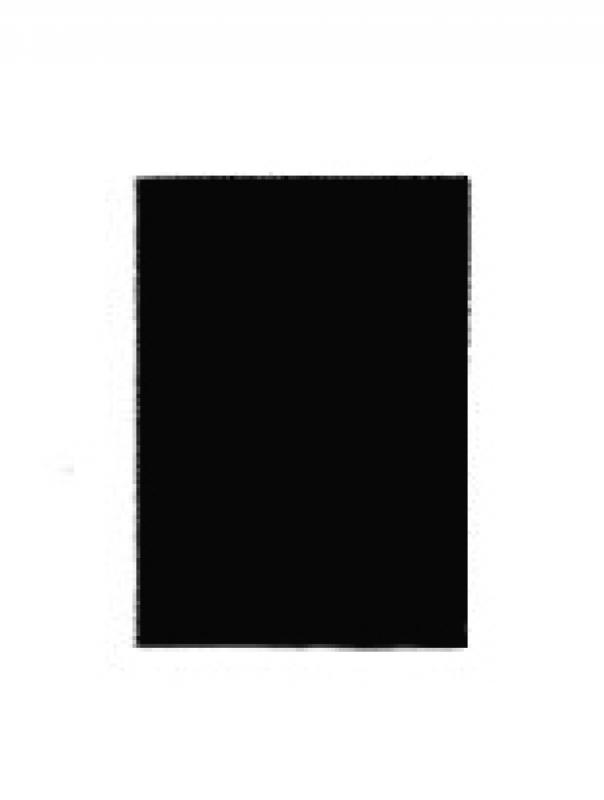
In dieser Phase werden Tragwerksstützen von Seiten der Architektur 'Genehmigungs-tauglich' beschriftet.
Dazu zählen:
- Tragwerksstützen - Querschnitte (Breite x Tiefe)
Die Tragwerksstützen werden mit den aus der Tragwerksbemessung abgeleiteten Bezeichnungen inkl. deren Querschnitte beschriftet.Die Beschriftung erfolgt optimalerweise über eine Familie, die die erforderlichen Informationen aus den Parametern und Merkmalen der Rohbau-Bestandteile ausliest:Exemplar-Parameter: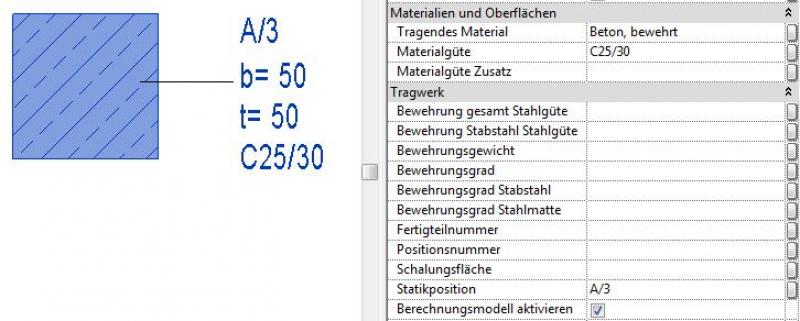
Typ-Parameter
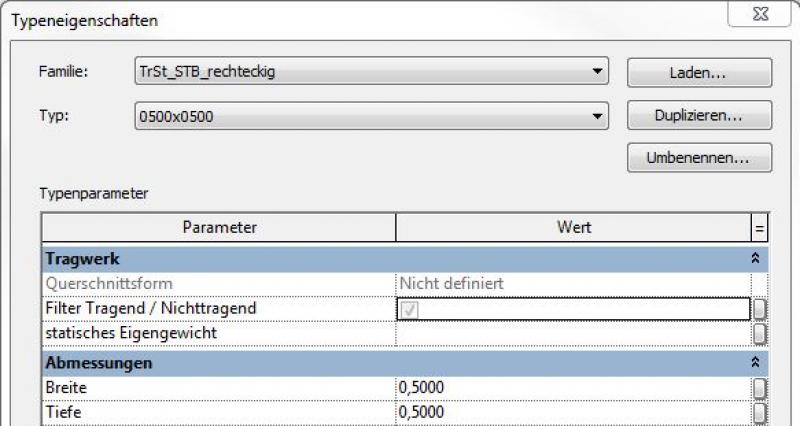
Die für diese Phase neu hinzukommenden Merkmale und Parameter sind an den entsprechenden Stellen im Einstellungs-Dialog des Bauelementes zu ergänzen.
Die Beschreibung des Einstellungs-Dialoges und die entsprechende Vorgehensweise finden sich in einer früheren Phasenbeschreibung in diesem Artikel.
Die Beschriftung und Kotierung des Bauelementes sollte immer assoziativ erfolgen. Die Beschreibung zur Vorgehensweise in ARCHICAD findet sich in den entsprechenden Artikeln.
Länderspezifische Farbeinstellungen:
In Revit werden die spezifischen farbigen Darstellungen für Einreichpläne (Genehmigungspläne) im Material definiert (eine Typ-Einstellung für die Farbfüllung im groben Maßstab ist bei den Tragwerksstützen nicht vorhanden):Farbe im Material: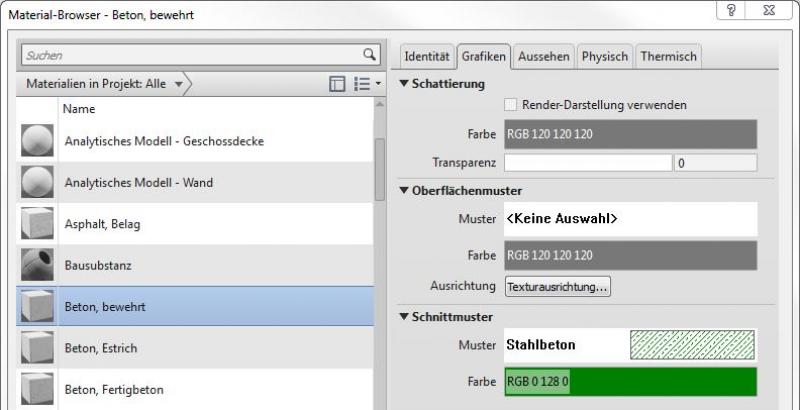 Weitere Merkmale werden wie weiter oben beschrieben in die Eigenschaften des Bauteils eingetragen (Parameter), um für Beschriftungen verwendet werden zu können:
Weitere Merkmale werden wie weiter oben beschrieben in die Eigenschaften des Bauteils eingetragen (Parameter), um für Beschriftungen verwendet werden zu können: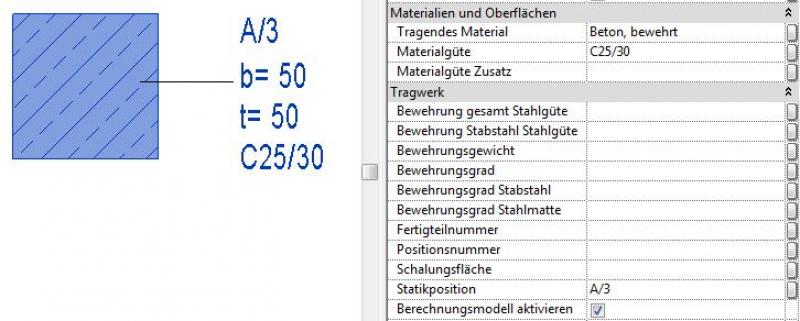
Die grundsätzliche Modellierung einer Stütze in ARCHICAD unterscheidet sich nicht in den verschiedenen Planungsphasen.
Die für diese Phase neu hinzukommenden Merkmale und Parameter sind an den entsprechenden Stellen im Einstellungs-Dialog des Bauelementes zu ergänzen.
Die Beschreibung des Einstellungs-Dialoges und die entsprechende Vorgehensweise finden sich in einer früheren Phasenbeschreibung in diesem Artikel.
Es wird empfohlen die Einstellung Komplexes Profil zu wählen.
Für Stützen gilt insbesondere, dass unter Kategorien und Eigenschaften die “Tragende Funktion“ auf “Tragende Elemente“ gestellt wird, und im Komplexen Profil der Baustoff Stahlbeton auf “Kern“ gesetzt wird. Durch diese Einstellung wird unter Verwendung der Strukturdarstellung “Nur der Kern der tragenden Elemente“ die Darstellung der Stütze ohne ihre weiteren Schichten (z.B. Aufdämmung) lt. Profil ermöglicht. Auch die Stützen-Auswertung greift auf diese Informationen zurück, bzw. kann diese (und alle anderen der Stütze zugewiesenen) wiedergeben.
Die Verwendung der Komplexen Profile lässt eine sehr gute zentrale Steuerung der Bauelemente zu: sobald eine Änderung der Abmessungen einer Stütze vorgenommen werden muss ändern sich alle Stützen die auf dieses Komplexe Profil zugreife; die Gefahr, dass einzelne Bauelemente „vergessen“ werden, ist somit ausgeschlossen.
In dieser Phase werden sämtliche Informationen in den Tragwerksstützen ergänzt, die für die Vergabe benötigt werden (Betongüte etc.). Außerdem wird das Bauteil bewehrt. Abhängig vom Szenario der Zusammenarbeit kann dies in 3D innerhalb des Bauteils oder auch entkoppelt vom Modell in 2D geschehen.
In dieser Phase wird der Träger vollständig beschriftet und kotiert.
Grundriss Architektur:
- Kotierung aller Stützenkanten, Stützen-Querschnitte
- Stützen-Unter- und -Oberkanten (über Rohdeckenunter- und oberkanten)
Grunriss Tragwerksplanung:
- Kotierung aller Stützenkanten, Stützen-Querschnitte
- Stützen-Unter- und -Oberkanten (über Rohdeckenunter- und oberkanten)
- Alle Rohbau-relevanten Angaben
Die Informationen, welche in dieser Phase in Bezug auf die Bewehrung getroffen werden, sind von der Tragwerksplanung zu erbringen und in die Fundamente einzuarbeiten.
Die grundsätzliche Modellierung einer Stütze in ARCHICAD unterscheidet sich nicht in den verschiedenen Planungsphasen.
Die für diese Phase neu hinzukommenden Merkmale und Parameter sind an den entsprechenden Stellen im Einstellungs-Dialog des Bauelementes zu ergänzen.
Die Beschreibung des Einstellungs-Dialoges und die entsprechende Vorgehensweise finden sich in einer früheren Phasenbeschreibung in diesem Artikel.
Die Beschriftung und Kotierung des Bauelementes sollte immer assoziativ erfolgen. Die Beschreibung zur Vorgehensweise in ARCHICAD findet sich in den entsprechenden Artikeln.
Es wird empfohlen, die Einstellung Komplexes Profil zu wählen.
Für Stützen gilt insbesondere, dass unter Kategorien und Eigenschaften die "Tragende Funktion" auf "Tragende Elemente" gestellt wird, und im Komplexen Profil der Baustoff Stahlbeton auf "Kern" gesetzt wird. Durch diese Einstellung wird unter Verwendung der Strukturdarstellung "Nur der Kern der tragenden Elemente" die Darstellung der Stütze ohne ihre weiteren Schichten (z.B. Aufdämmung) lt. Profil ermöglicht. Auch die Stützen-Auswertung greift auf diese Informationen zurück, bzw. kann diese (und alle anderen der Stütze zugewiesenen) wiedergeben.
Die Verwendung der Komplexen Profile lässt eine sehr gute zentrale Steuerung der Bauelemente zu: sobald eine Änderung der Abmessungen einer Stütze vorgenommen werden muss ändern sich alle Stützen die auf dieses Komplexe Profil zugreife; die Gefahr, dass einzelne Bauelemente â??vergessenâ?? werden, ist somit ausgeschlossen.
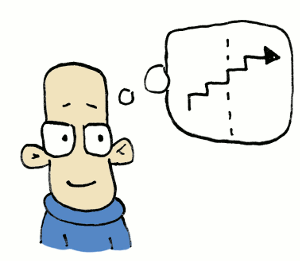 Dieser Inhalt steht leider nur unseren Pro-Anwendern zur Verfügung.
Dieser Inhalt steht leider nur unseren Pro-Anwendern zur Verfügung.Sollten Sie Interesse haben, den gesamten Artikel zu lesen, testen Sie den Pro-Account oder werden Sie Pro-Anwender.